Някои потребители съобщават, че Приложението Discord продължава да се рестартира на случаен принцип на техния компютър с Windows. Въпреки че за някои проблемът се случва по време на поточно предаване, много са се сблъскали с проблема, докато обикновено използват приложението. Сега, защо възниква този проблем, нека разберем по-долу.
Защо моят Discord продължава да се срива и рестартира?
Ако твоят Приложението Discord непрекъснато се затваря или се срива на случаен принцип , това може да се дължи на повредени или остарели драйвери на устройства. Затова се уверете, че имате най-новите драйвери за устройства, инсталирани на вашата система. Освен това може да се дължи на активирано хардуерно ускорение в приложението, повреден кеш файл или повредена инсталация на самото приложение.
В допълнение към горните причини, ако Discord продължава да се затваря и рестартира автоматично, проблемът може да се задейства поради остаряла версия на приложението, проблем с текущия регион на сървъра и т.н. В някои случаи това също може да е проблем със сървъра. Ако сървърите на Discord в момента не работят, може да се сблъскате с проблема с прекъсването на връзката с приложението и след това да рестартирате на случаен принцип. Така че, направете проверете състоянието на сървъра на Discord и се уверете, че работи.
Как да коригирам срива на Discord по време на поточно предаване?
Можете да спрете вашето приложение Discord да се срива по време на поточно предаване, като актуализирате всичките си драйвери на устройства, особено графичните драйвери. Освен това, изтриването на повредени кеш файлове, свързани с Discord, е друго добро решение за разрешаване на проблема. Можете също да изключите хардуерното ускорение в приложението, да деактивирате Keybinds или да изключите режима на съвместимост за Discord. Ако тези решения не помогнат, можете да извършите чиста инсталация на Discord, за да разрешите проблема.
Discord продължава да се рестартира произволно по време на поточно предаване
Ако вашето приложение Discord продължава да се рестартира на случаен принцип, докато стриймвате или просто използвате приложението, опитайте да рестартирате приложението или компютъра си, за да проверите дали проблемът е отстранен. В случай, че това не помогне, ето корекциите, които можете да използвате, за да разрешите проблема:
- Прекратете всички екземпляри на Discord и рестартирайте приложението.
- Уверете се, че Discord е актуален.
- Изтрийте кеша на Discord.
- Променете региона на канала.
- Активирайте Legacy Mode.
- Изключете хардуерното ускорение на Discord.
- Преинсталирайте Discord.
1] Прекратете всички екземпляри на Discord и рестартирайте приложението

Първото нещо, което можете да направите, за да коригирате този проблем, е да затворите всички работещи копия на Discord и след това да рестартирате приложението. Можете да направите това с помощта на Windows Task Manager. Ето как:
Първо щракнете с десния бутон върху лентата на задачите и изберете Диспечер на задачите опция. На следващо място, от процеси раздел, изберете екземпляр на Discord и натиснете Последна задача бутон, за да го затворите. Повторете тази стъпка за всички други копия на Discord, работещи на вашия компютър. След като приключите, рестартирайте Discord и проверете дали проблемът е разрешен. Ако не, можете да използвате следващото решение, за да коригирате проблема.
atieclxx.exe
Прочети: Не мога да инсталирам Discord, инсталацията е неуспешна на компютър с Windows .
2] Уверете се, че Discord е актуален
За да избегнете подобни проблеми, уверете се, че сте инсталирали най-новата версия на Discord на вашия компютър. Чакащата инсталация на Discord се актуализира при всяко рестартиране. Можете също да натиснете Ctrl+R, за да принудите актуализация на Discord.
Ако използвате най-новата версия на Discord, но този проблем възниква, използвайте следващата корекция.
3] Изтрийте кеша на Discord
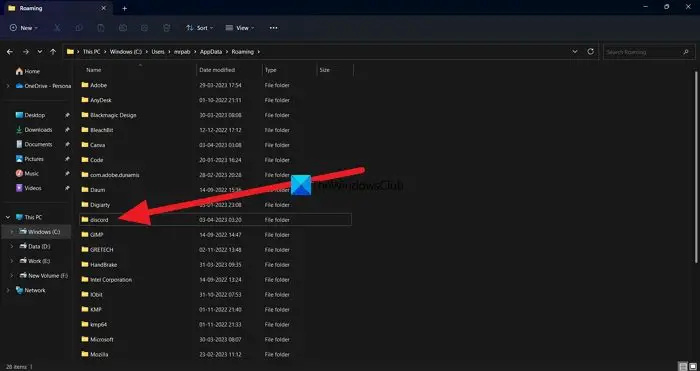
Повреден кеш, свързан с Discord, може да принуждава приложението да се рестартира на случаен принцип. Следователно, ако сценарият е приложим, начинът за отстраняване на проблема е да изчистите папката на кеша на Discord, съхранена на вашия компютър. За да направите това, ето стъпките, които можете да следвате:
- Първо отворете диспечера на задачите на Windows, като натиснете клавишната комбинация Ctrl+Shift+Esc.
- Сега прекратете всички процеси на Discord, като използвате бутона Край на задачата.
- След това извикайте командното поле Run, като използвате клавишната комбинация Win+R и въведете %appdata% в своето отворено поле.
- След това потърсете раздор папка, изберете я и изтрийте тази папка с помощта на бутона Изтриване.
- След като сте готови, можете да рестартирате приложението Discord и да проверите дали е спряло да се рестартира на случаен принцип или не.
4] Променете региона на канала
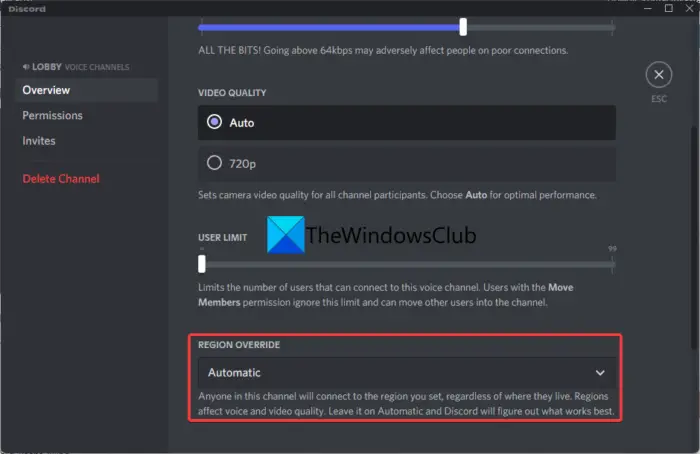
Проблемът може да възникне при използване на определен регион на сървъра. Ако случаят е такъв, можете да промените региона на сървъра на DIsocrd и да проверите дали това помага дали проблемът с произволното рестартиране на Discord е разрешен или не. Ето стъпките за това:
- В приложението Discord задръжте курсора на мишката върху активния канал и след това натиснете бутона във формата на зъбно колело.
- Сега преминете към Преглед раздел в настройките на канала.
- След това потърсете ОТМЕНЯНЕ НА РЕГИОН опция и щракнете върху нея.
- След това изберете различен регион от текущия.
- Накрая натиснете Запазите промените бутон за прилагане на нови промени.
Ако дори след присъединяване към отделен регион проблемът остава същият, можете да използвате друга корекция, за да го разрешите.
Прочети: Коригиране на грешки в регистрационния файл на конзолата на Discord на компютър с Windows .
5] Активирайте Legacy Mode
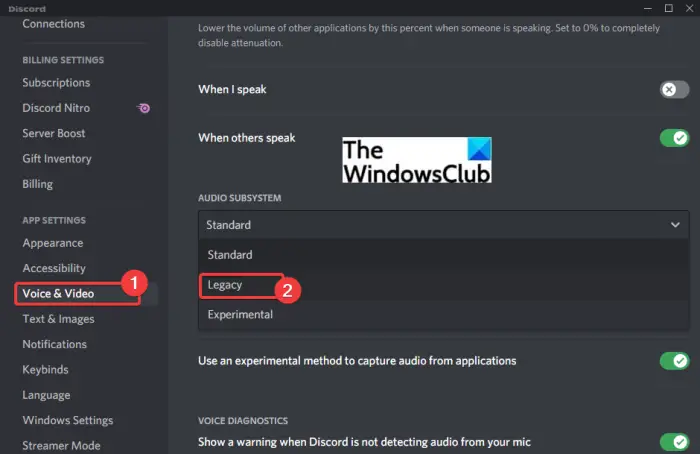
В случай че приложението Discord произволно се рестартира, когато се присъедините към гласов канал, може да има някакъв проблем с аудио обработката, който причинява проблема. Може да се сблъскате с проблеми с Discord, докато използвате подсистемата по подразбиране или стандартната аудио подсистема, особено с остарели аудио драйвери. Така че, проверете аудио подсистемата на Discord в режим Legacy и вижте дали това помага. Ето как:
- Първо отворете Discord и щракнете върху Потребителски настройки (икона на зъбно колело), представен по-долу.
- Сега щракнете върху Глас и видео опция и след това преминете към АУДИО ПОДСИСТЕМА раздел.
- След това натиснете падащото меню до него и изберете Наследство аудио подсистема.
- След това натиснете бутона Добре в подканата за потвърждение.
- След като сте готови, затворете прозореца с настройки и рестартирайте приложението Discord.
Надяваме се, че сега няма да се сблъскате със същия проблем.
Прочети: Discord продължава да се срива или замръзва на компютър с Windows .
6] Изключете хардуерното ускорение на Discord
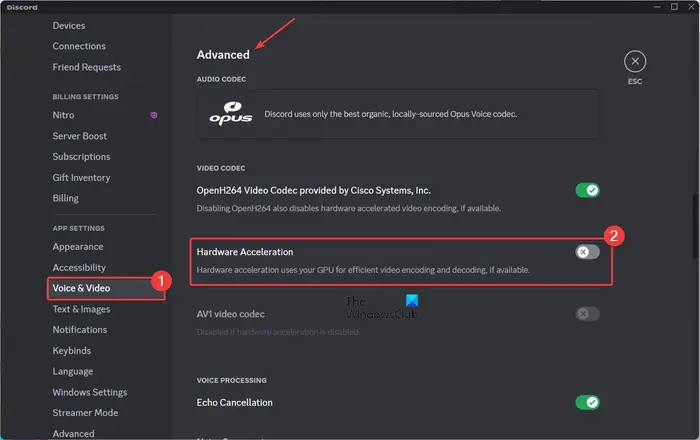
Хардуерно ускорение е удобна функция, която позволява на Discord да използва максимално вашия GPU и да ускори задачи като видео кодиране/декодиране. Въпреки това, тази функция може също да причини няколко грешки и проблеми при нормалната работа на приложението, тъй като може да претовари системните ви ресурси.
Сега, ако се сблъскате с този проблем, след като сте активирали функцията за хардуерно ускорение на Discord, помислете дали да я деактивирате и след това проверете дали проблемът е отстранен. Ето стъпките, които можете да използвате, за да направите това:
- Първо отворете приложението Discord и щракнете върху Потребителски настройки бутон от долната част на прозореца.
- Сега отидете на Глас и видео опция и превъртете надолу до Разширено раздел в десния панел.
- След това изключете превключвателя, свързан с Хардуерно ускорение опция.
- И накрая, рестартирайте Discord и се надяваме, че приложението няма да се рестартира автоматично.
7] Преинсталирайте Discord
Ако всички горепосочени решения не са ви помогнали, последното средство за отстраняване на проблема е да преинсталирате ново и чисто копие на приложението Discord на вашата система. Вероятно имате работа с повредена инсталация на приложението или някои файлове на Discord са заразени, което го принуждава да се рестартира на случаен принцип. Следователно деинсталирането и повторното инсталиране на приложението трябва да ви помогне.
Първо премахнете напълно Discord от вашия компютър. За целта отворете Настройки с помощта на Win+I и отидете на Приложения раздел. Сега натиснете Приложения и функции опция и след това превъртете надолу до приложението Discord. След това щракнете върху бутона на менюто с три точки до него, натиснете опцията Деинсталиране и следвайте инструкциите на екрана, за да завършите процеса.
Когато сте готови, отидете до мястото за инсталиране на приложението Discord и не забравяйте да го изтриете. Освен това изчистете папката Discord от C:\Users\<потребителско име>\AppData\Roaming и C:\Users\<потребителско име>\AppData\Local папки. След това рестартирайте компютъра си.
При следващото стартиране изтеглете най-новата версия на Discord от официалния му уебсайт и я инсталирайте на вашия компютър. Приложението Discord трябва да работи правилно сега, без да се рестартира автоматично.
Надявам се това да помогне!
Сега прочетете: Коригиране на грешки в гласовата връзка на Discord в Windows .













